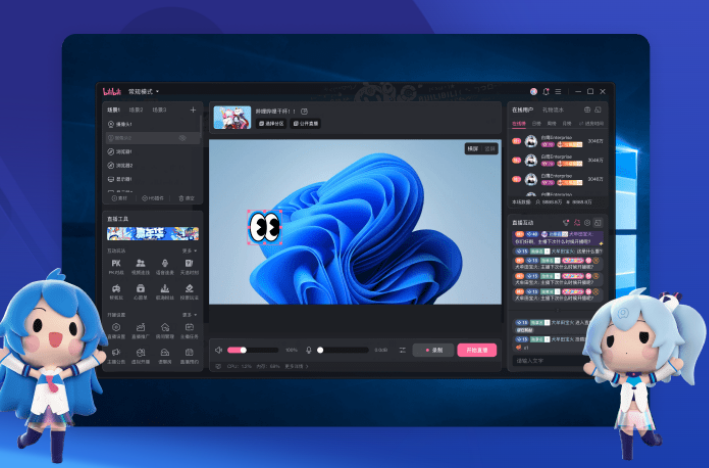完整的Bilibili直播姬开播设置教学
如果想要使用Bilibili直播姬进行直播,首先需要完成一系列开播设置。但是,许多用户不清楚具体怎么设置?首先,用户打开Bilibili直播姬软件,会弹出登录界面,用户需完成认证才能开播。登录后,进入直播姬主界面,完成相关设置即可开播。以下小编给大家带来详细的设置方法步骤介绍。
具体操作如下:
直播认证
打开Bilibili直播姬软件,并登录账号。在软件主界面,找到并点击“主播中心”选项。进入主播中心后,你会看到一个“实名认证”的按钮,点击进入。
接下来,按照页面提示,准备好你的身份证明文件,如身份证或护照,并上传相关信息。请确保上传的文件清晰、完整,以便平台能够快速审核。
完成信息上传后,就是等待平台的审核。审核时间可能因平台而异,但通常会在一定时间内完成。在等待审核期间,你可以继续完善其他直播设置或进行其他操作。
基本信息设置
在直播姬主界面的右上区域,设置直播相关信息。选择直播分区,例如游戏直播、生活直播、娱乐直播等,让观众更容易找到你的直播间;输入吸引人的直播间标题,还可以参与热门话题来获取额外奖励;上传一张吸引人的直播间封面图,能提高直播间的吸引力。
场景与素材设置
在主界面的左下区域,点击各种来源添加按钮,如摄像头、游戏源、抓屏、多媒体、文本、图片等,来丰富直播画面。添加后可在右边的场景中进行编辑,调整位置、大小等。比如游戏直播可选择 “游戏源” 或 “窗口捕捉” 来采集游戏画面;生活直播可添加摄像头画面展示自己,还能添加一些装饰性的图片或文字说明。
音频设置
点击主界面右下的 “音量” 按钮,拖动 “系统声音音量控制” 与 “麦克风音量控制” 的音量条,调节输出输入音量。也可点击 “进入音频设置”,进一步设置麦克风、扬声器等收音设备的音频码率,推荐设置为 256kbps 及以上,以保证声音质量。
视频设置
点击 “设置” 按钮中的 “画质设置”,选择自定义模式。在输出分辨率一定的情况下,码率越高直播质量越好。一般使用摄像头直播时,帧率可默认选择 30fps,码率控制默认固定码率,编码器根据电脑配置选择,软件编码使用 CPU 进行编码,硬件编码使用显卡进行编码。
推流设置
进入 “设置 - 推流设置” 页面,根据自己的网速选择合适的分辨率和码率。如果网速较好,建议选择 1080P 的分辨率和 6000kbps 左右的码率,以确保画质清晰、直播流畅。
开启直播
完成上述所有设置后,检查一遍直播画面、声音以及各项设置是否正确,确认无误后点击 “开始直播” 按钮,即可开启直播。此时直播间会生成一个链接,可分享给观众让他们观看直播。
系统下载排行榜71011xp
【纯净之家】Windows7 64位 全新纯净版
2番茄花园 Win7 64位 快速稳定版
3【纯净之家】Windows7 SP1 64位 全补丁旗舰版
4JUJUMAO Win7 64位纯净版系统
5【纯净之家】Windows7 32位 全新纯净版
6【纯净之家】Win7 64位 Office2007 办公旗舰版
7【雨林木风】Windows7 64位 装机旗舰版
8【电脑公司】Windows7 64位 免费旗舰版
9JUJUMAO Win7 64位旗舰纯净版
10【深度技术】Windows7 64位 官方旗舰版
【纯净之家】Windows10 22H2 64位 游戏优化版
2【纯净之家】Windows10 22H2 64位 专业工作站版
3【纯净之家】Windows10 企业版 LTSC 2021
4【纯净之家】Windows10企业版LTSC 2021 纯净版
5【深度技术】Windows10 64位 专业精简版
6联想Lenovo Windows10 22H2 64位专业版
7JUJUMAO Win10 X64 极速精简版
8【雨林木风】Windows10 64位 专业精简版
9【纯净之家】Win10 64位 Office2007 专业办公版
10深度技术 Win10 64位国庆特别版
【纯净之家】Windows11 23H2 64位 游戏优化版
2【纯净之家】Windows11 23H2 64位 专业工作站版
3【纯净之家】Windows11 23H2 64位 纯净专业版
4风林火山Windows11下载中文版(24H2)
5【纯净之家】Windows11 23H2 64位 企业版
6【纯净之家】Windows11 23H2 64位 中文家庭版
7JUJUMAO Win11 24H2 64位 专业版镜像
8【纯净之家】Windows11 23H2 64位专业精简版
9【纯净之家】Windows11 23H2 64位 纯净家庭版
10JUJUMAO Win11 24H2 64位 精简版镜像
深度技术 GHOST XP SP3 电脑专用版 V2017.03
2深度技术 GGHOST XP SP3 电脑专用版 V2017.02
3Win7系统下载 PCOS技术Ghost WinXP SP3 2017 夏季装机版
4番茄花园 GHOST XP SP3 极速体验版 V2017.03
5萝卜家园 GHOST XP SP3 万能装机版 V2017.03
6雨林木风 GHOST XP SP3 官方旗舰版 V2017.03
7电脑公司 GHOST XP SP3 经典旗舰版 V2017.03
8雨林木风GHOST XP SP3完美纯净版【V201710】已激活
9萝卜家园 GHOST XP SP3 完美装机版 V2016.10
10雨林木风 GHOST XP SP3 精英装机版 V2017.04
热门教程
装机必备 更多+
重装工具